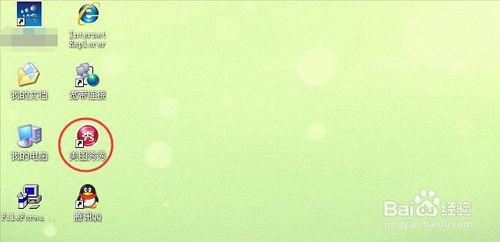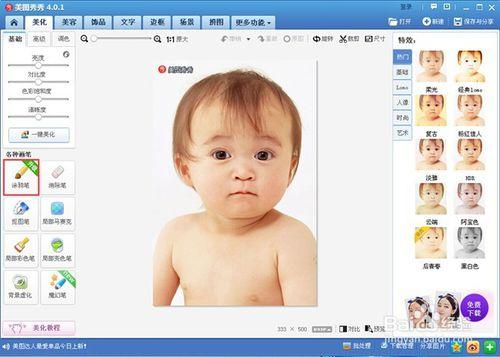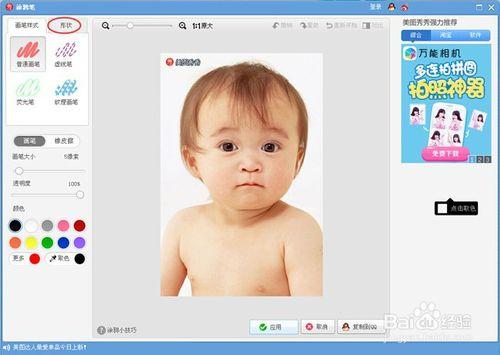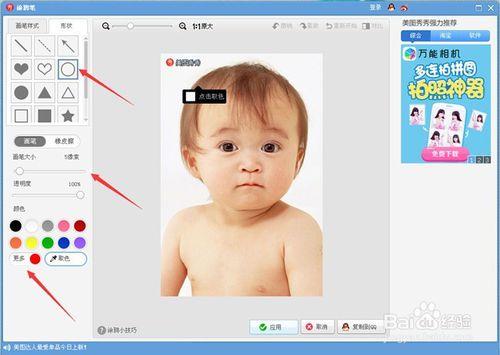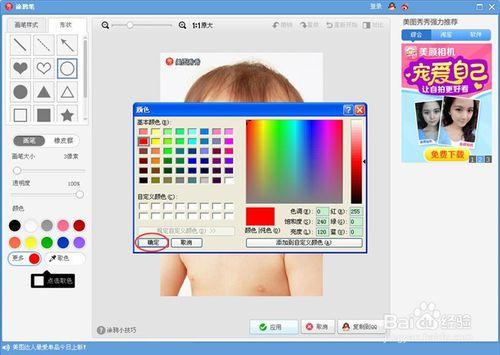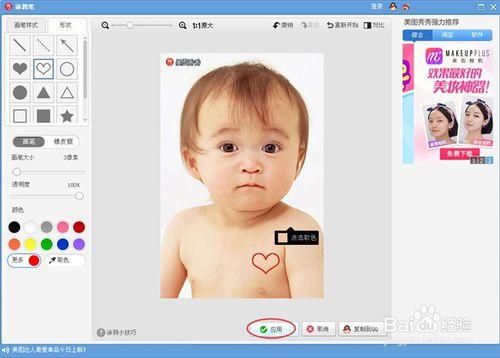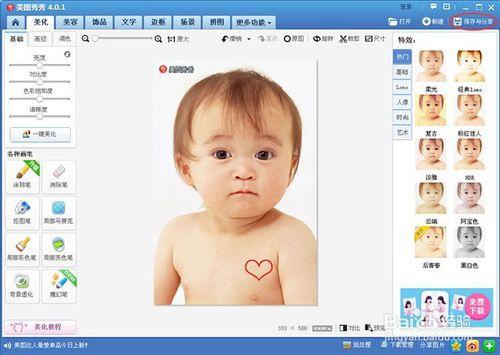在我們日常處理圖片時,為了使圖片能夠更好的表達我們的意思,經常需要對圖片做標記,現在我以美圖秀秀為例,教大家一個比較簡單的方法。
工具/原料
電腦
方法/步驟
第一步,開啟要處理的圖片,這裡我以軟體裡的示例圖片為例,點選左側的”塗鴉筆“。
第二步,如下圖所示在新彈出的塗鴉筆頁面點選”形狀“。
第三步,選擇畫筆形狀、畫筆畫素大小以及顏色。
如果沒有你要的顏色,可以點選”更多“,選中需要的顏色後,點選”確定“即可。
第四步,在標記完成後,點選頁面下方的”應用“按鈕。
如下圖所示,你的圖片就處理成功了,點選左上角的”儲存與分享“即可。